Android Web Market試用介紹
期待已久的Android Market終於有web版本了。而且更酷的是,可以直接在雲端同步下載或購買。使用前別忘記先登入Google帳號,才能與手機同步。首頁的配置與Android版本沒有太大差別;首選程式在上面,左側是分類,中間的標籤可切換首選、最受歡迎的付費與免費程式。
點分類進去,也會顯示付費與免費的程式。下方直接列出發行商與換算後的價錢;不過目前的單位仍然顯示人民幣。
進入程式詳細頁面,上方可以直接安裝,左側是該發行商的其他作品,中間的標籤可以切換概述、評論、最近變更與權限;右側就是所有的軟體資訊了,包括系統需求(Requires)。右上方還可以用twitter分享這個軟體。
往下捲動會看到軟體縮圖,三張以上的縮圖可以切換倒下一頁檢視。
Videos能直接跳轉到YouTube觀看相關影片。
評論可以觀看所有人的評論及評等,右方也可以標示該評論是否有幫助,或是垃圾留言。
對於有安裝過的軟體,還可以直接在網頁上發表評論。
最近變更可以看到新版做了哪些更動。
權限的畫面。
搜尋功能會跳出相關的建議結果。
中文字也可以搜尋。
對於要安裝或購買的軟體,會跳出視窗,如果一個帳號之下有多個手機型號可以自行選擇要下載到哪一支。下方則提示權限。
如果太久沒有更新網頁,會要你重新登入。
在勾選已閱讀條款之後,會跳出詳細的畫面做最後確認;此時也可以切換Google Checkout內設定的不同信用卡。
最後會告訴你軟體過一陣子會直接下載到手機。筆者的G1手機與另外一支官方軔體的Hero 2.1大概都是過了五秒,通知列會出現下載中的圖示,之後就自己安裝了。
右上方的My Market Account可以瀏覽之前下載、購買甚至退款的所有記錄。
右側的Trouble Downloading提供幾種解決無法下載的途徑。
My Market Account內的Setting標籤可設定每一支手機的名稱,及是否顯示在選單中。
對於一些不相容的軟體,會跳出提示,並且不能下載(包括Google無法辨識的客製軔體)。
現在又多了一個新途徑可以瀏覽與搜尋Android軟體了。


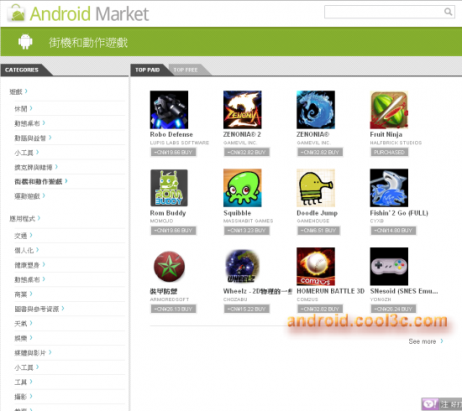

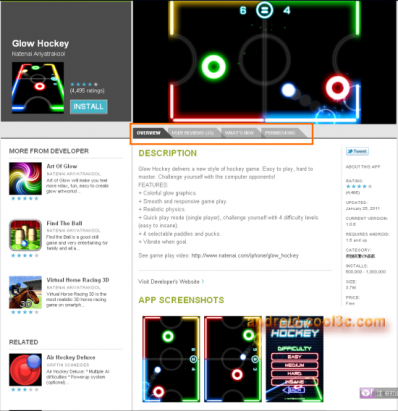
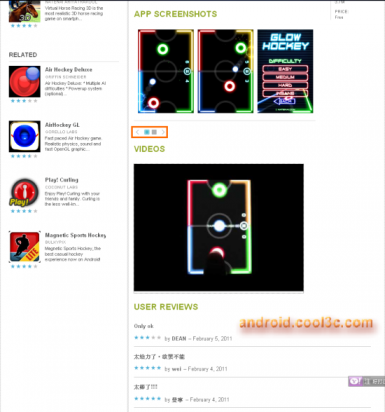
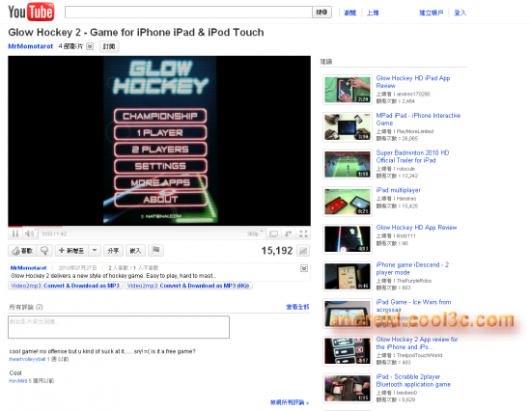
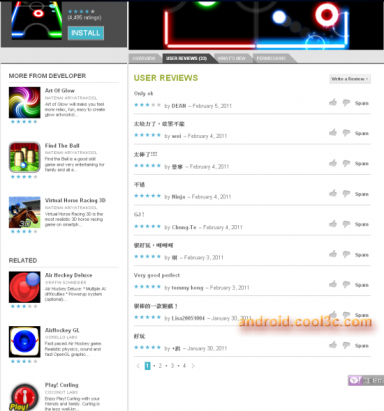
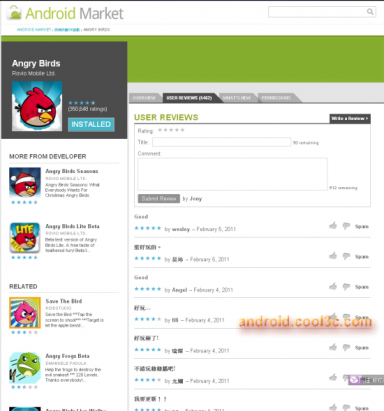
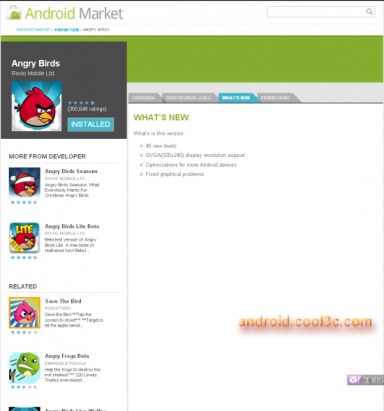

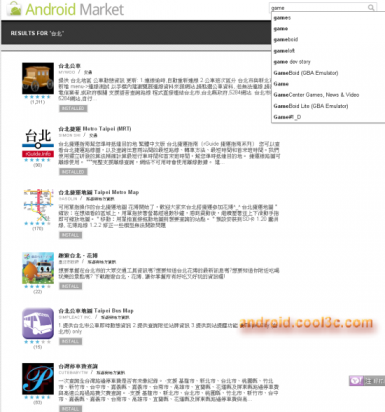
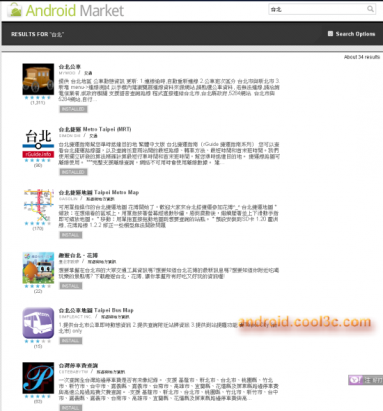
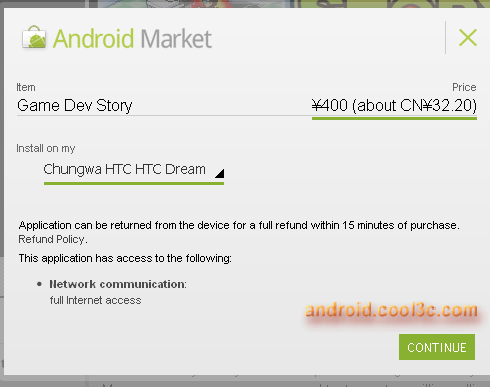
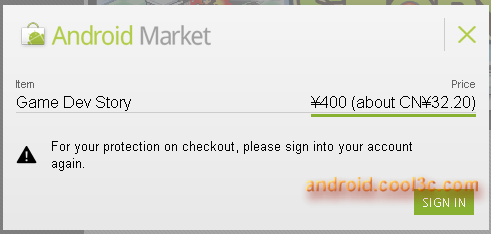

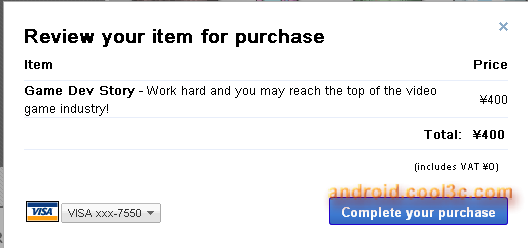
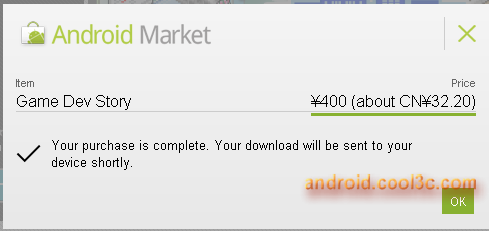
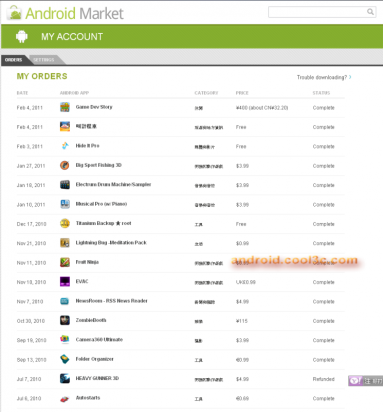
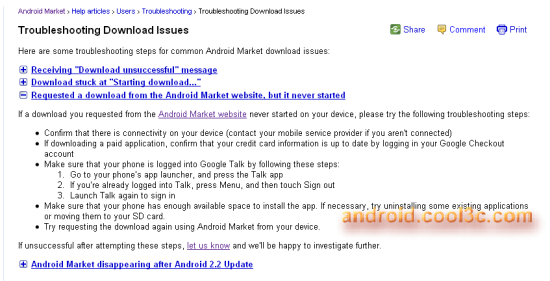
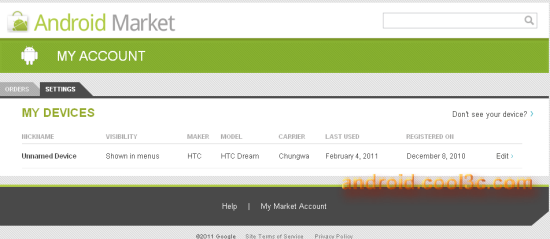
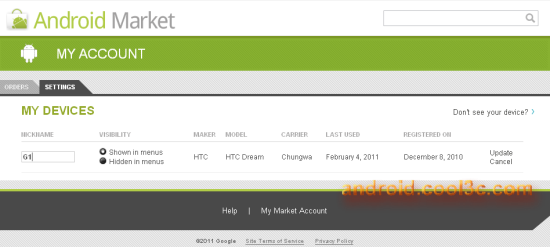
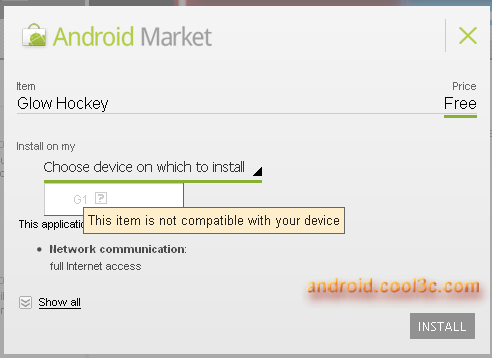
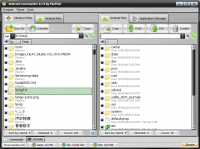
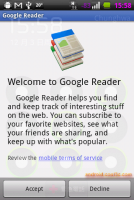
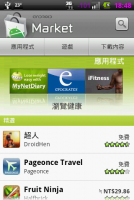
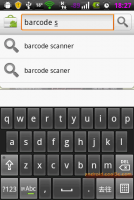








![[推薦] 免費路況-新版高快速道路即時影像軟體RoadCam V2.0](https://www.iarticlesnet.com/pub/img/article/15639/1403884178476_xs.png)













